Как настроить Яндекс.Метрику для медийных кампаний?
Легко и просто по инструкции Сергея Лысенко – руководителя отдела аналитики Webcom Group.Изучайте внимательно и у вас все получится!
Поехали!
Перейдите по адресу media.metrika.yandex.ru
1. Выберите «Кампании», примите пользовательское соглашение.
Получать рекламные и новостные рассылки – по желанию.
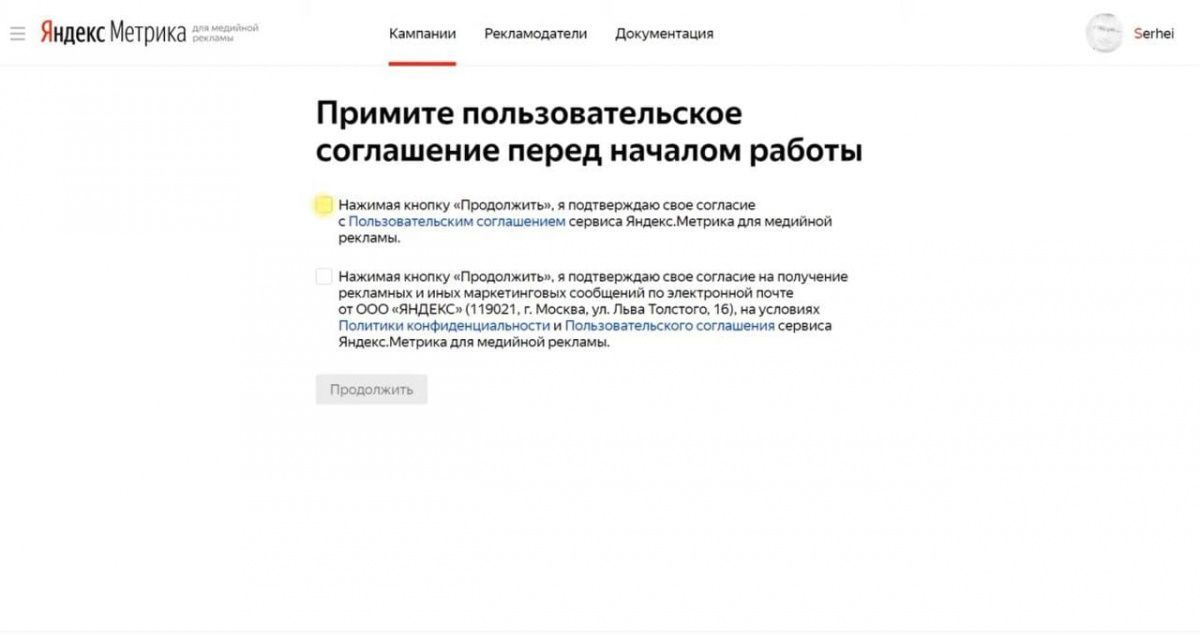
«Продолжить».
2. Если у вас уже создан рекламодатель, нажмите «Создать кампанию».
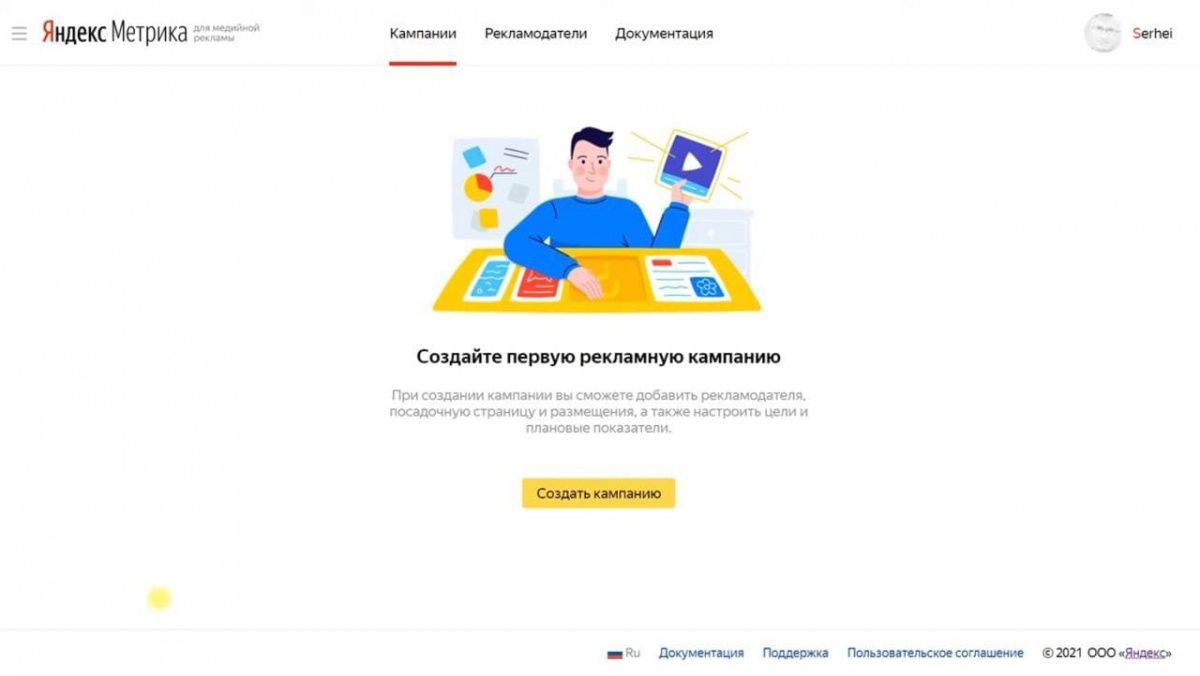
Если нет, то необходимо создать его на этом этапе.
Для этого выберите «Рекламодатели» => «Создать рекламодателя».
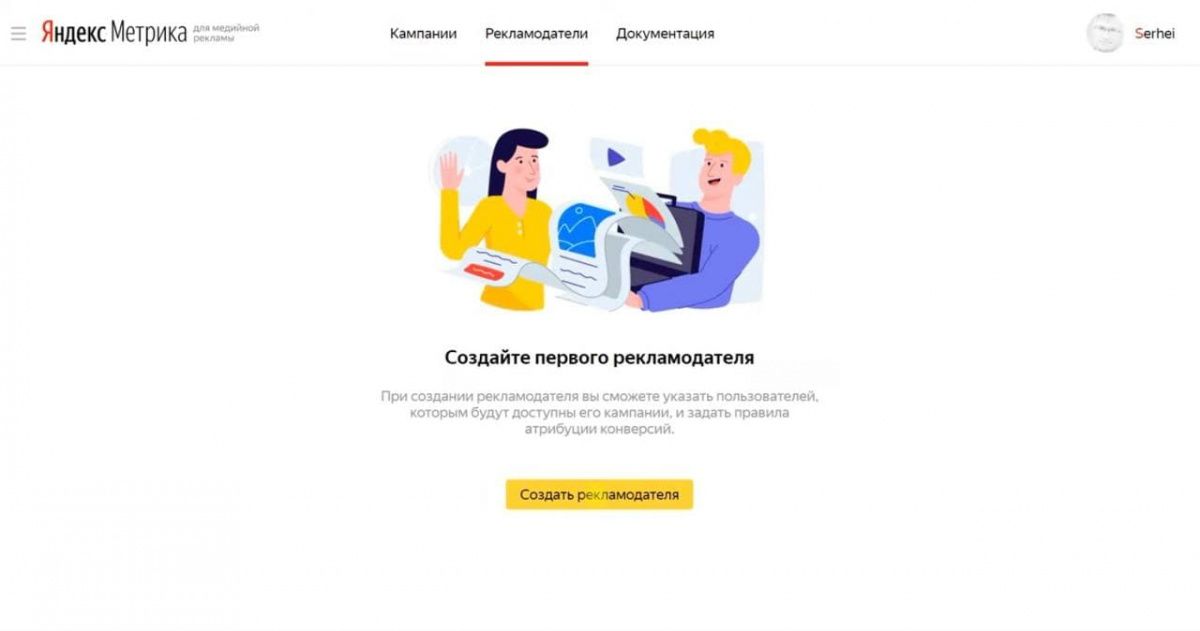
Введите название.
Для удобства последующей навигации рекомендуем использовать доменное имя.
Если не знаете, что менять в полях «Дни до начала атрибуции post-click конверсий» и «Дни до начала атрибуции post-view конверсий», оставьте пока значения без изменений.
Нажмите кнопку «Создать рекламодателя».
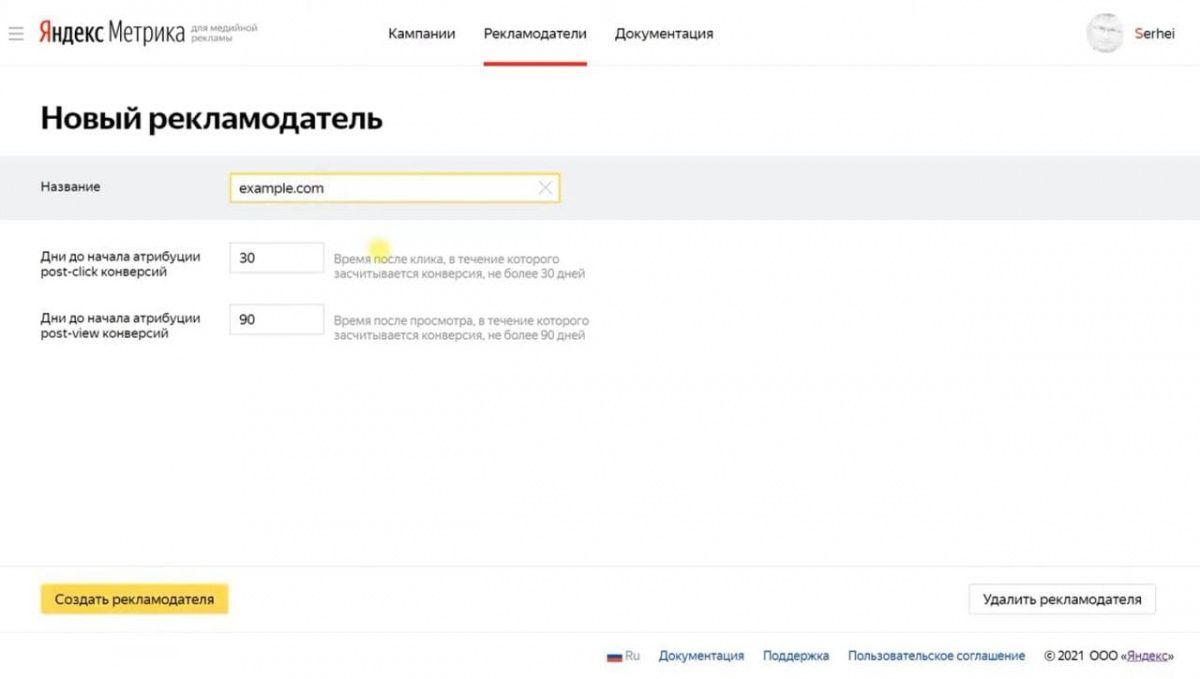
3. Далее кликните на кнопку «Создать кампанию».
Заполните название кампании.
Названия необходимо выбирать такими, чтобы в будущем было проще ориентироваться.
В нашем случае используем связку «что и для чего», то есть «Медийка Акции».
Далее укажите даты, за которые будете учитывать данные в Метрике. В подавляющем большинстве случаев они будут совпадать с датами проведения кампании.
Выберите из списка рекламодателя.
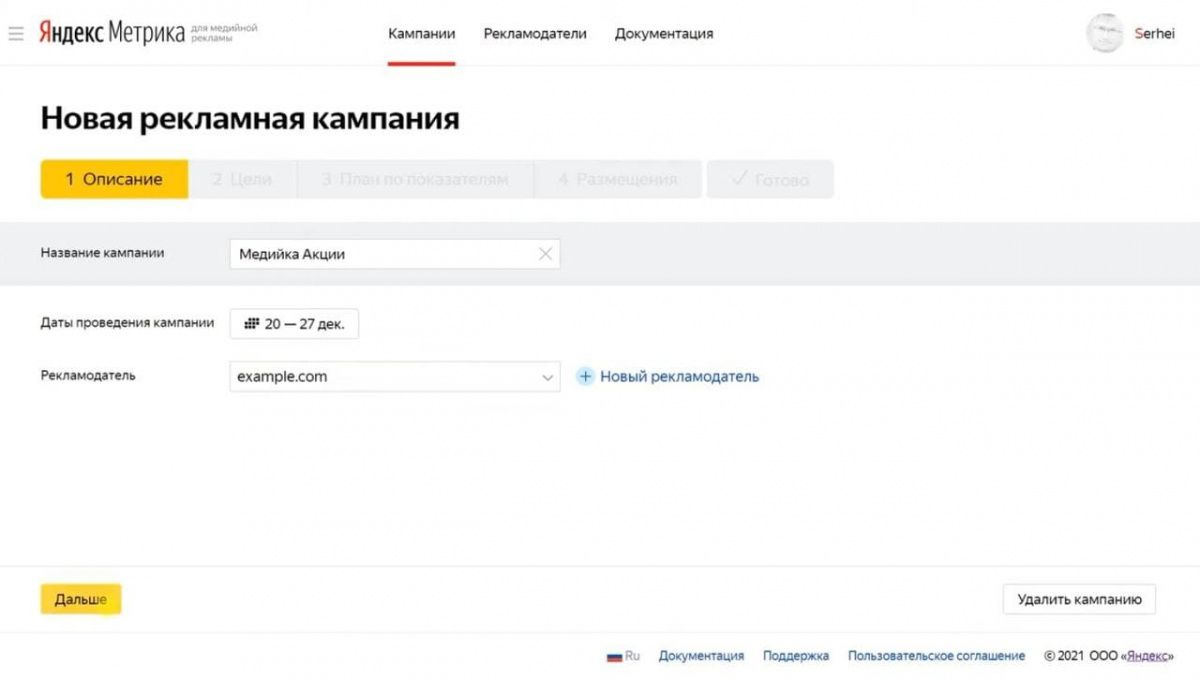
Нажмите «Далее».
4. Перейдите к выбору цели. Для этого найдите клиента и выберите цели, которые будете отслеживать.
В списке выводятся только те цели, которые уже настроены в Метрике для данного сайта.
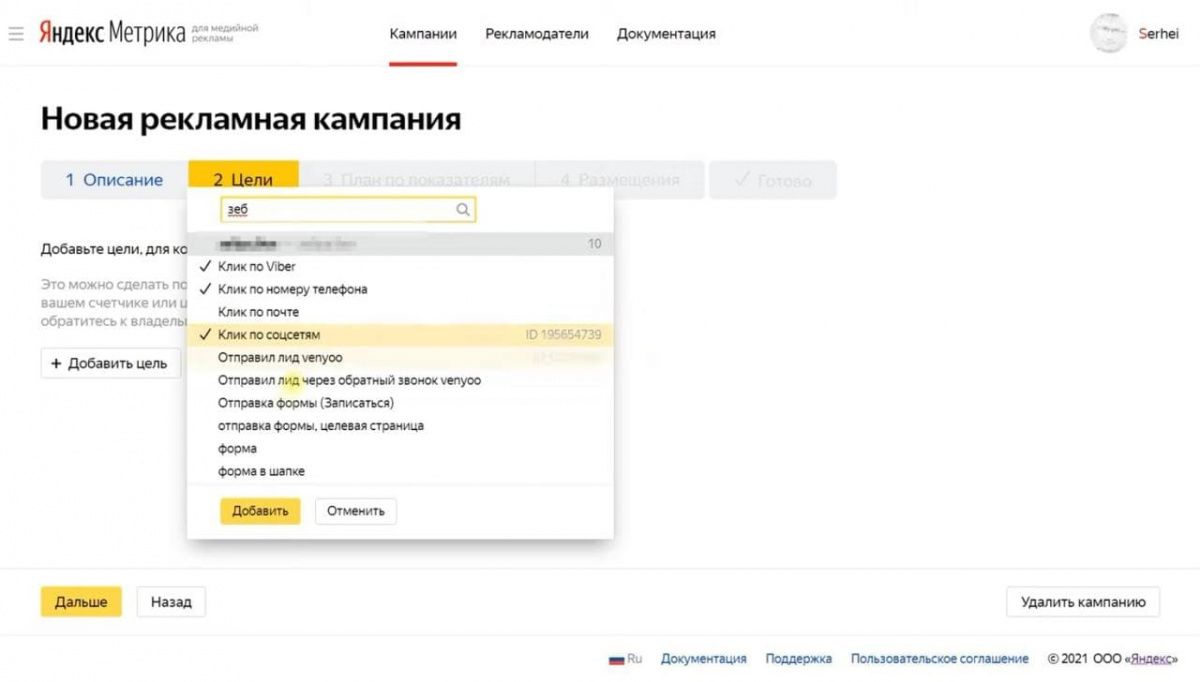
После того, как выбрали все необходимые вам цели, жмите «Далее».
5. На вкладке «План по показателям» укажите то, что вы хотите получить от кампании.
Допустим, 20 кликов по номеру телефона.
Цена конверсии – ориентируйтесь на данные из предыдущих кампаний. Если у вас этих данных нет, то на первом этапе можно не указывать.
То же самое и с «Показателями кампании», если ориентировочных данных нет, либо вы не уверены, то не указывайте.
В будущем у вас будет возможность скорректировать или исправить эти значения.
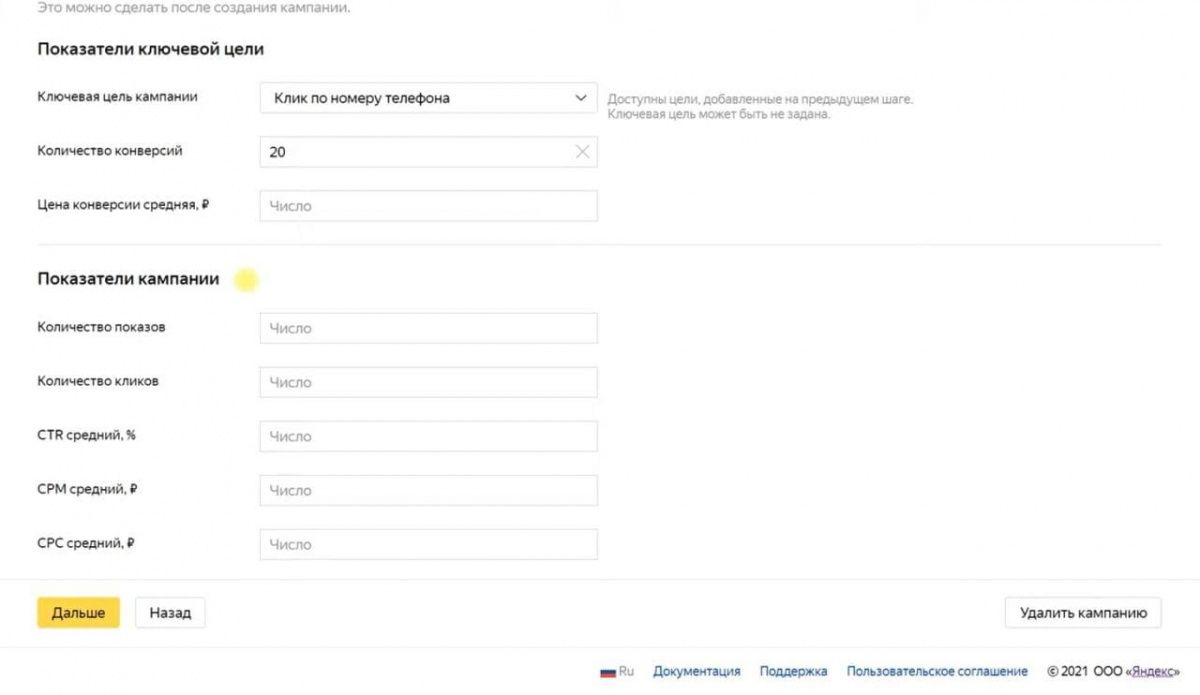
Жмите «Далее».
6. Укажите места размещения.
Кликните по кнопке «Добавить размещение». В поле «Название» укажите целевую страницу.
Введите название и url страницы.
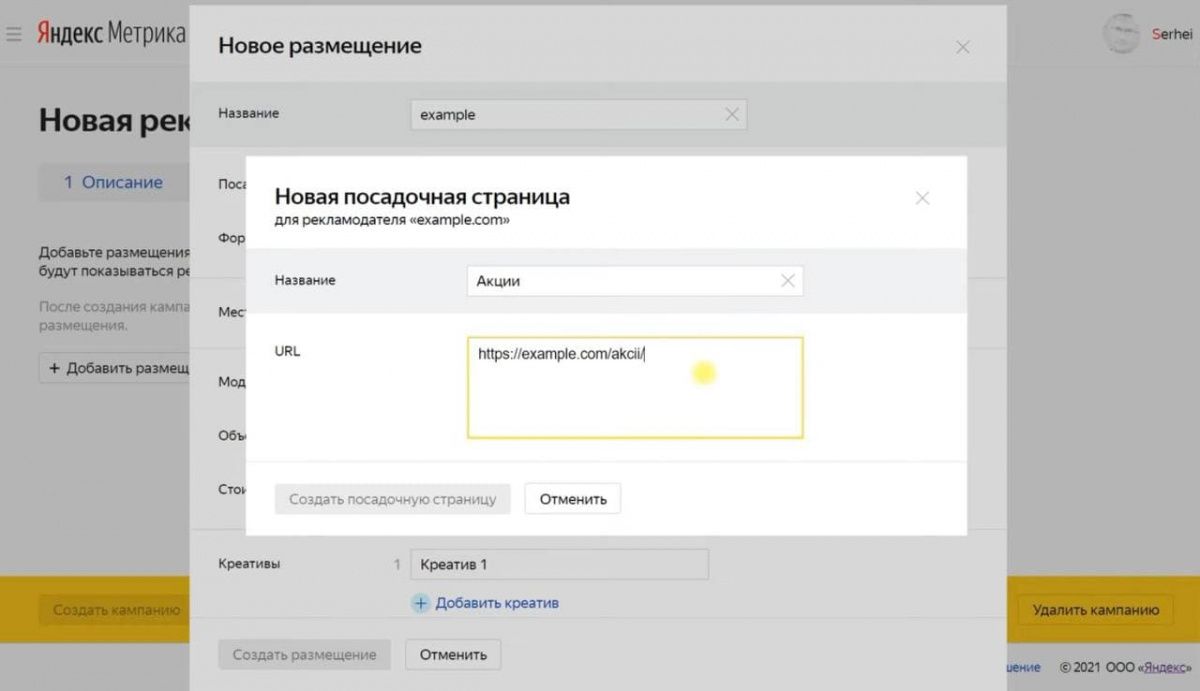
Укажите «Тип», в нашем случае это баннер.
Места размещения на первом этапе – Яндекс.Директ.
Модель закупки указываем CPM. Объем закупки и стоимость единицы также можно на первом этапе не указывать, если вы не уверены.
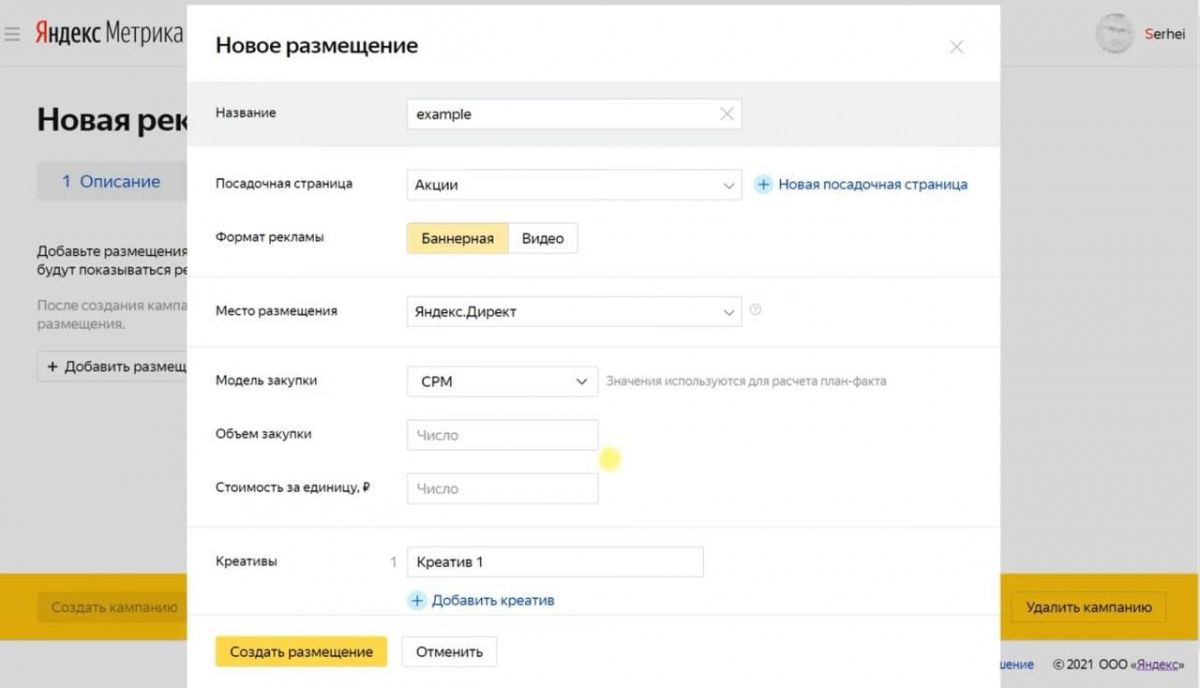
Далее введите название креатива.
Сами креативы создавайте в рекламном кабинете Яндекс.Директа.
Один креатив – это один баннер, допустим, 300х600 пикселей. А горизонтальный баннер 1000х120 пикселей – это уже другой креатив.
Поэтому, если вы хотите отслеживать все 12 типов баннеров Яндекс.Директа, вам необходимо создать 12 названий креативов.
И чтобы не запутаться, рекомендуем к названию добавлять еще и размер.
Для каждого креатива будет создан свой отслеживающий пиксель, который вам потом будет необходимо добавить в настройки объявлений.
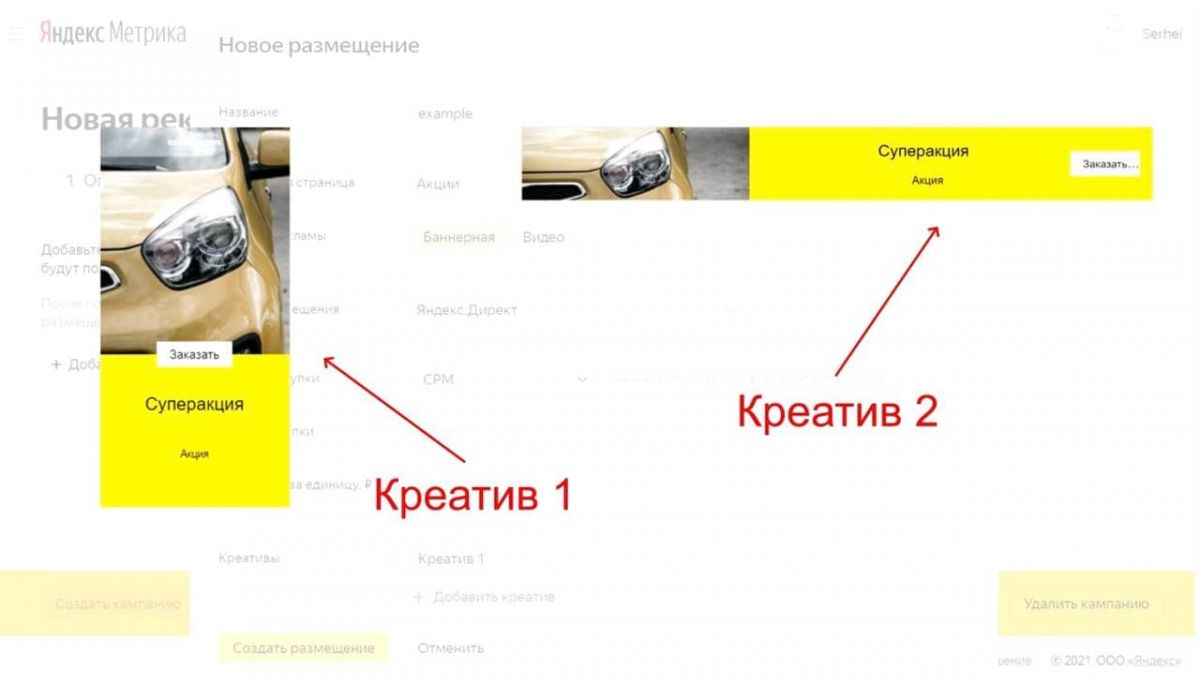
Жмите «Создать размещение» => «Создать кампанию» => «Скачать пиксели».
7. Перейдите в Яндекс.Директ.
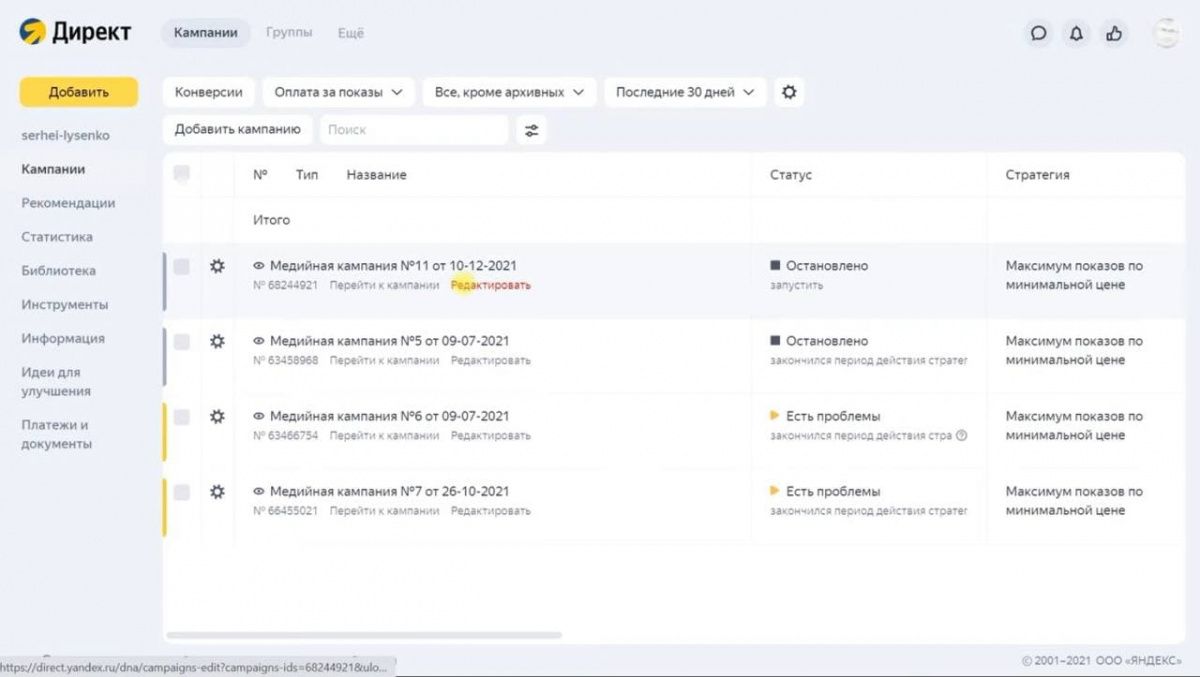
Зайдите в «Редактирование объявлений».
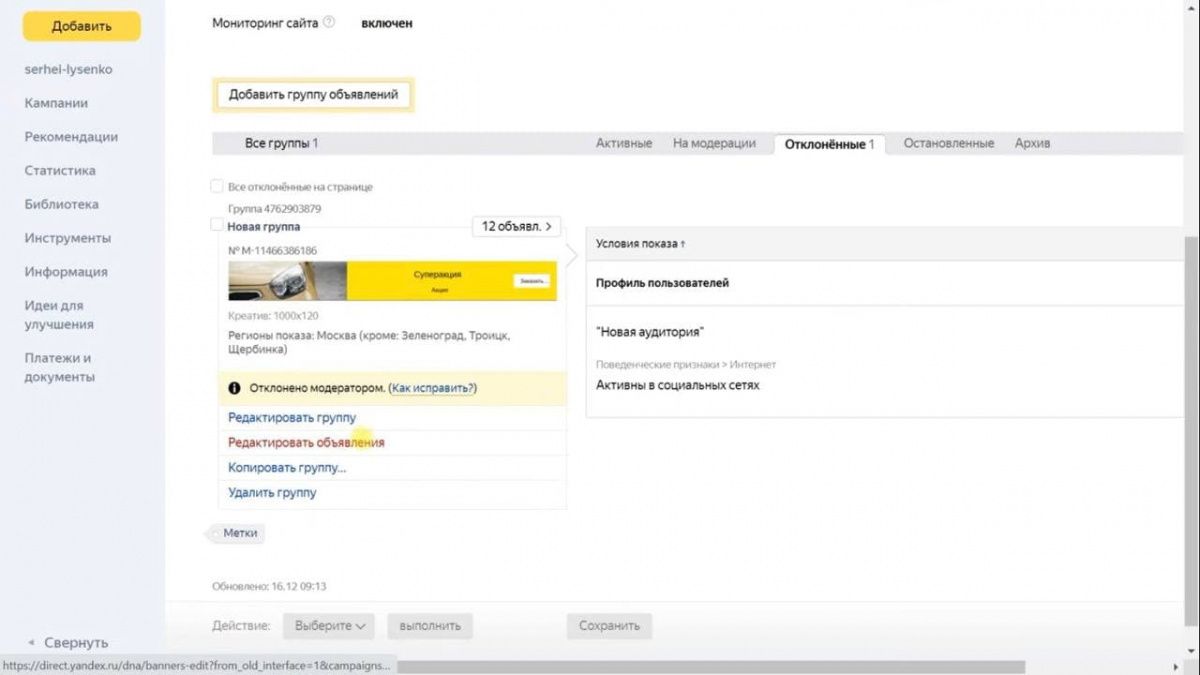
Для каждого баннера укажите в поле «Счетчик» свой код пикселя из скачанного файла.
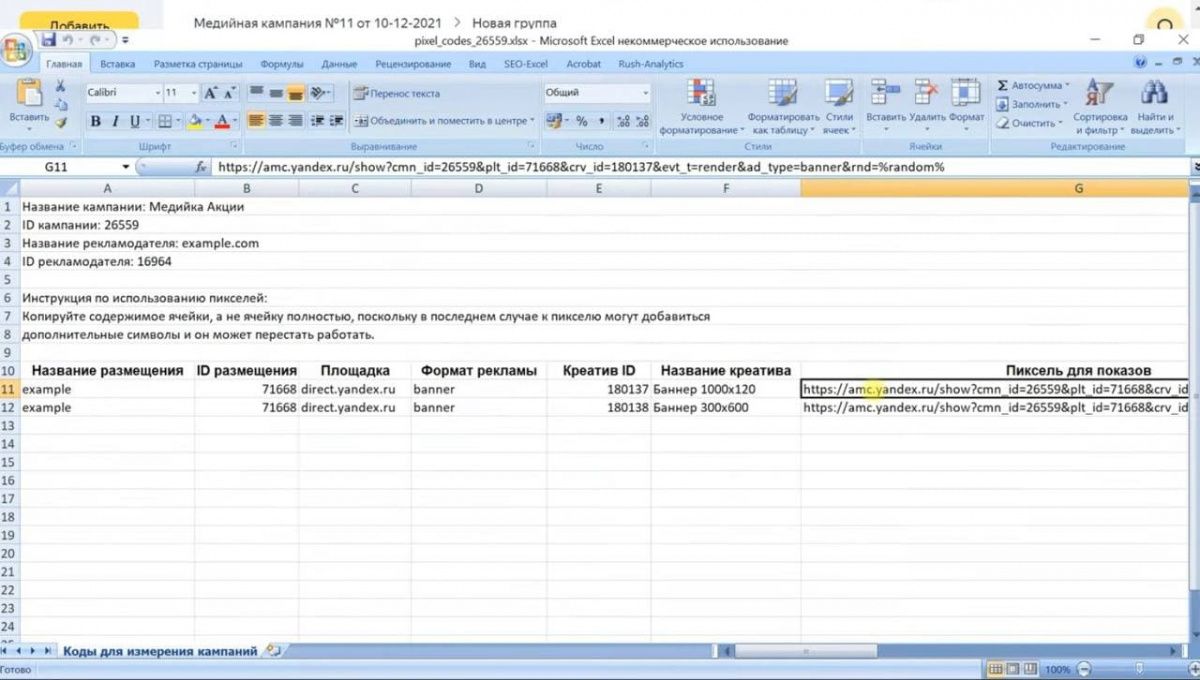
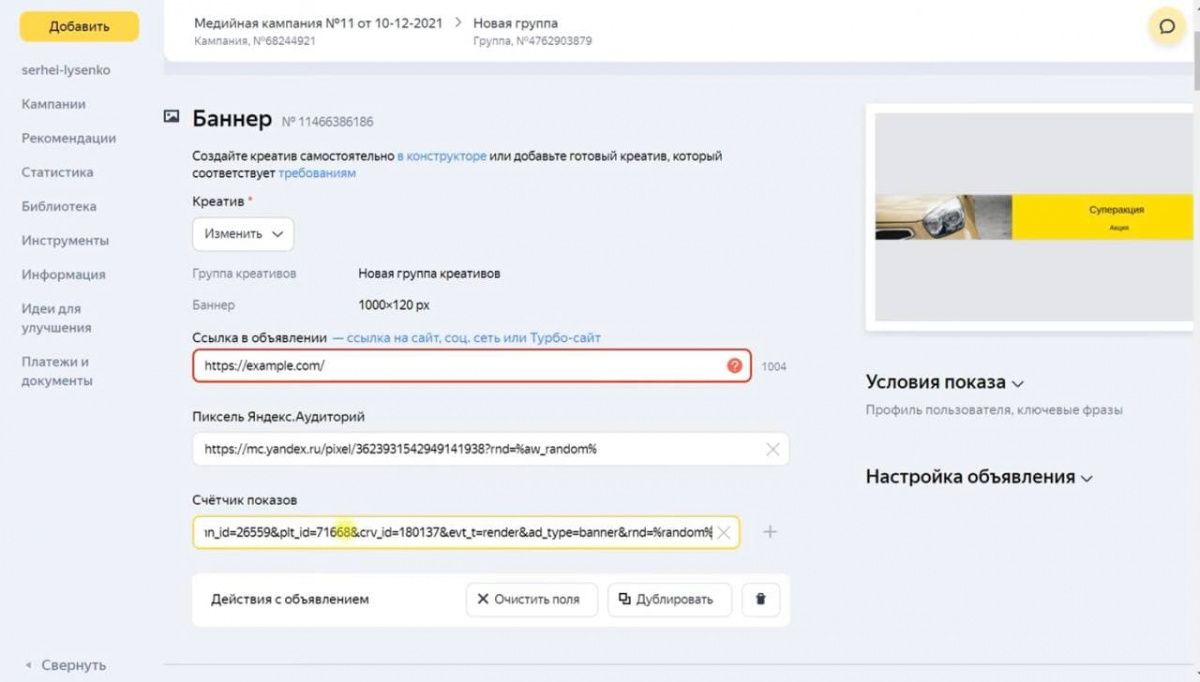
Готово!
Теперь можно посмотреть общую сводку по кампании:
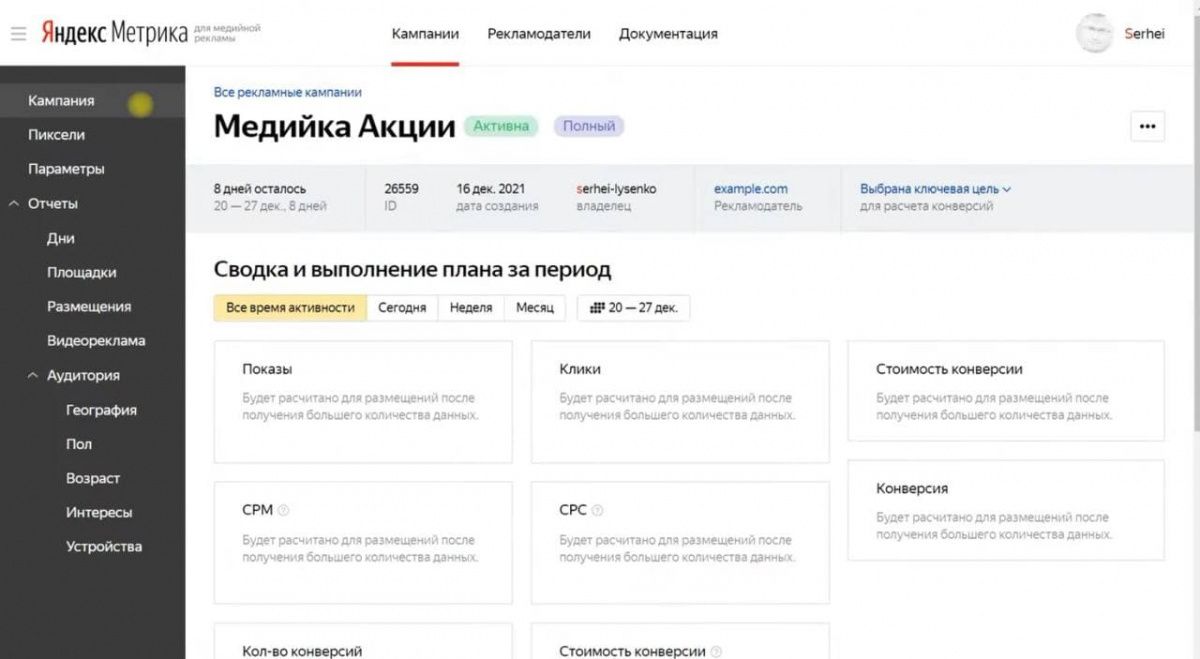
Скачать пиксели:
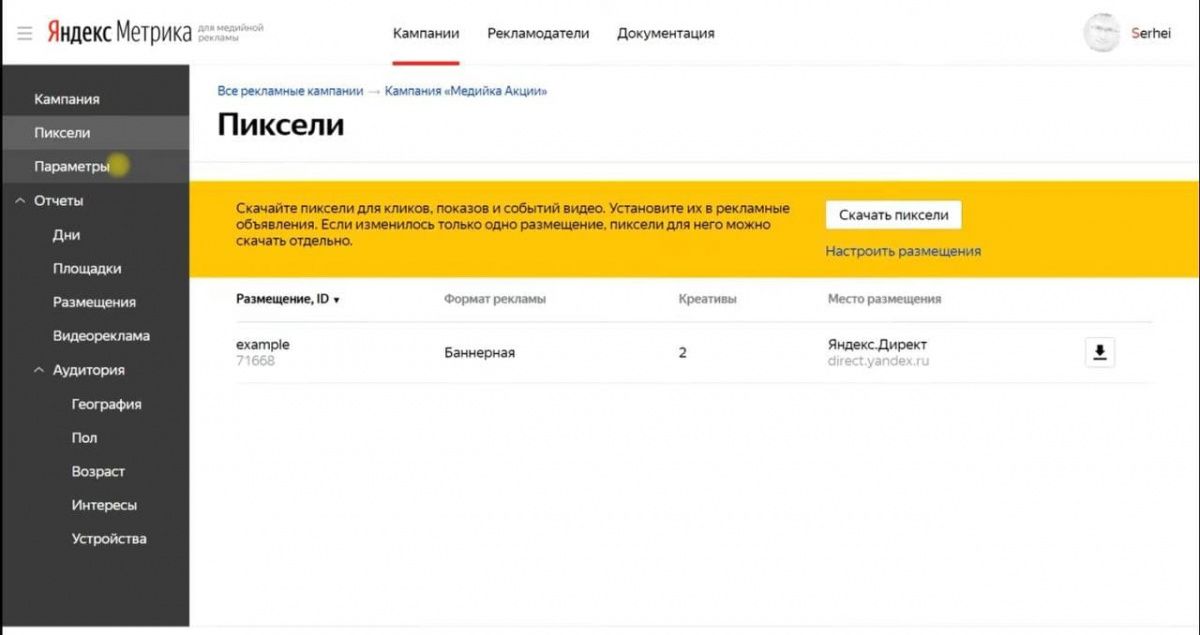
Отредактировать ранее пропущенные показатели:
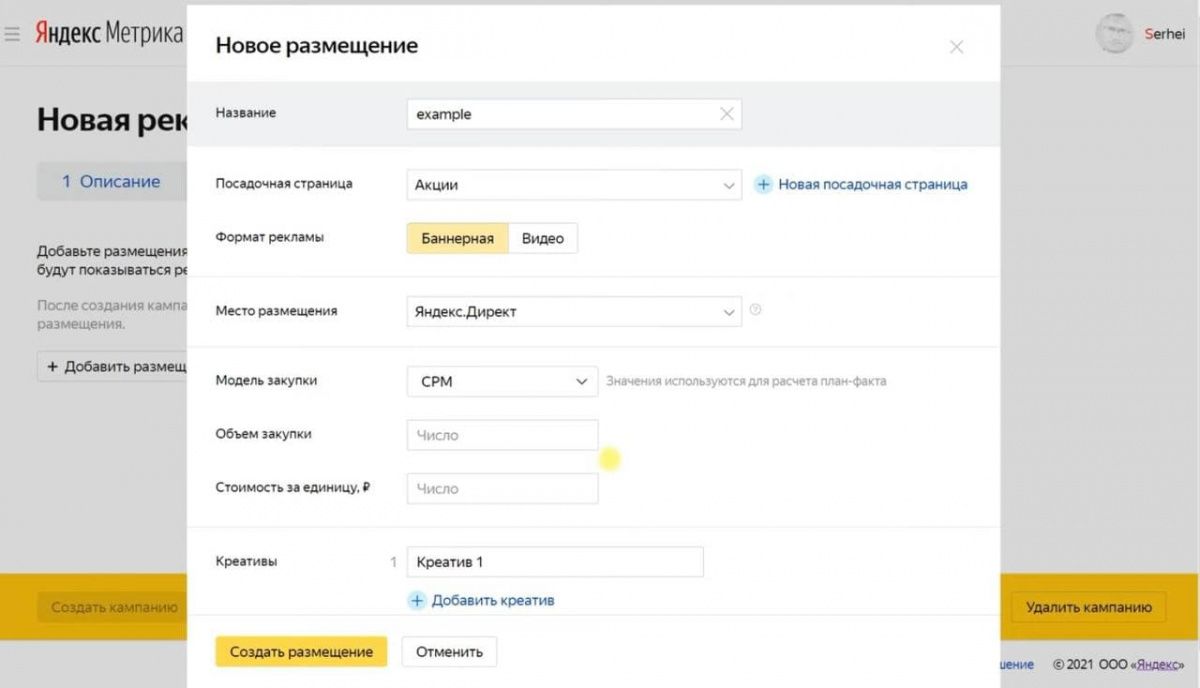
А по прошествии времени, когда соберется статистика, просмотреть статистику кампании в разрезе дат, площадок и аудиторий.
Теперь вы знаете, как за пару минут настроить и запустить медийные кампании! Дерзайте!
У вас остались вопросы?
Задавайте их под этим роликом на нашем YouTube-канале!

|
Статью подготовил Сергей Лысенко, ведущий спикер Webcom Academy. |
Также предлагаем вам продолжить погружение в мир контекстной рекламы на нашем курсе «Сертифицированный специалист по контекстной рекламе», где вы под руководством профессионалов будете изучать особенности и тонкости настройки рекламных кампаний в Яндекс и Google! Записаться на курс можно, заполнив форму на странице курса или по телефону +375(44)711-11-97. До встречи!